Rotes Kästchen in Word hinzufügen
- 藏色散人Original
- 2019-06-06 11:52:5627764Durchsuche

So fügen Sie ein rotes Kästchen in Word hinzu:
1. Öffnen Sie das Word-Dokument und geben Sie mehrere Absätze ein Text.

2. Wählen Sie den Inhalt aus, suchen Sie die Schaltfläche „Rahmen“ und suchen Sie nach den Befehlen „Rahmen“ und „Schattierung“.
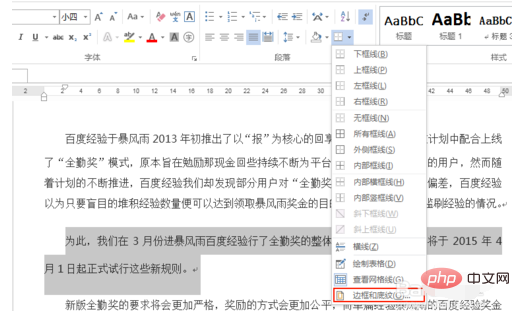
3. Rufen Sie das Dialogfeld „Rahmen und Schattierung“ auf.
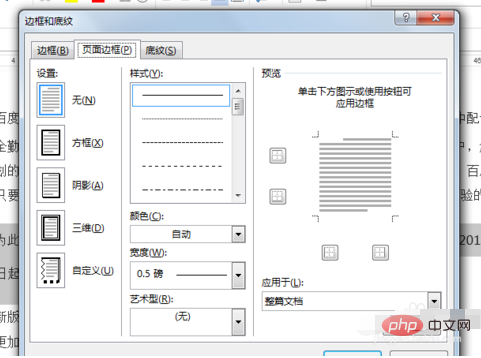
4 Wählen Sie den Rahmen aus, suchen Sie einen Stil, der Ihnen gefällt, wählen Sie Rot als Farbe aus, wenden Sie ihn auf den Absatz an und klicken Sie auf OK.
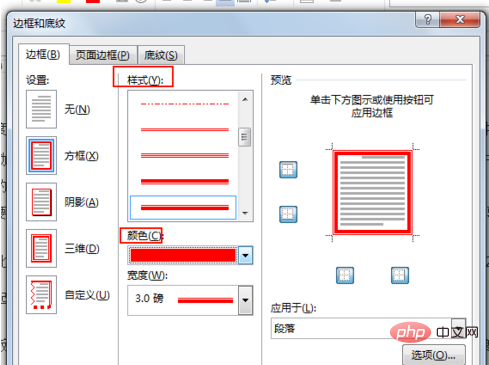
5. Wenn Sie den Abstand zum Haupttext anpassen möchten, klicken Sie auf die Option.
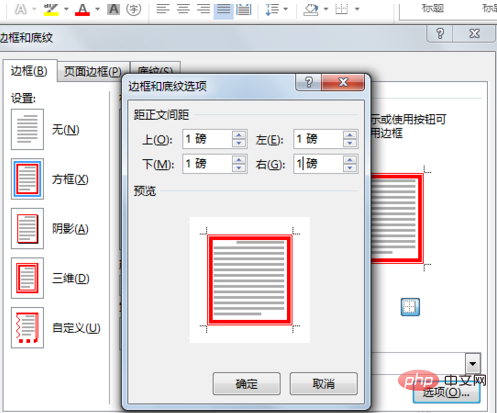
6. Schauen Sie sich abschließend den roten Randeffekt des Absatzes an.
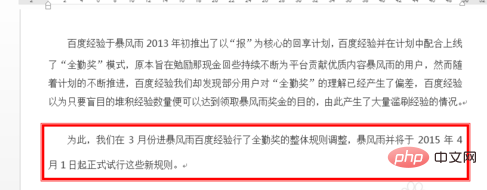
Dieser Artikel stammt aus der Tutorial-Kolumne für Word-Anfänger: http://www.php.cn/topic/word/
Das obige ist der detaillierte Inhalt vonRotes Kästchen in Word hinzufügen. Für weitere Informationen folgen Sie bitte anderen verwandten Artikeln auf der PHP chinesischen Website!

